วิธีปรับขนาดเมนูเริ่มของ Windows 10 เป็นคอลัมน์เดียว
ผู้ใช้หลายคนสนใจที่จะกำจัดไทล์สดและแอพสไตล์เมโทรออกจากเมนูเริ่มของ Windows 10 และปรับขนาดเป็นคอลัมน์เดียว ทำให้ดูเหมือนเมนู Start แบบคอลัมน์เดียวแบบคลาสสิกจาก Windows รุ่นก่อนๆ เช่น Windows 95 หรือ Windows 2000 วันนี้เราจะมาดูกันว่ามันสามารถทำได้อย่างไร
ถึง ปรับขนาดเมนูเริ่มของ Windows 10 เป็นคอลัมน์เดียวคุณต้องทำสิ่งต่อไปนี้
- เลิกตรึงทุกไทล์ที่คุณปักหมุดไว้ทางด้านขวาของเมนูเริ่ม เพียงคลิกขวาที่แต่ละไทล์แล้วเลือกรายการ "เลิกตรึงจากจุดเริ่มต้น" จากเมนูบริบท
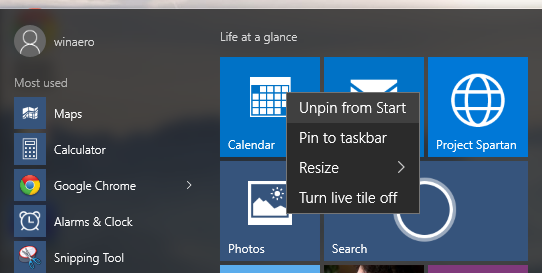
- เมื่อคุณทำเช่นนี้กับไทล์ทั้งหมด เมนูเริ่มของคุณจะมีลักษณะดังนี้:
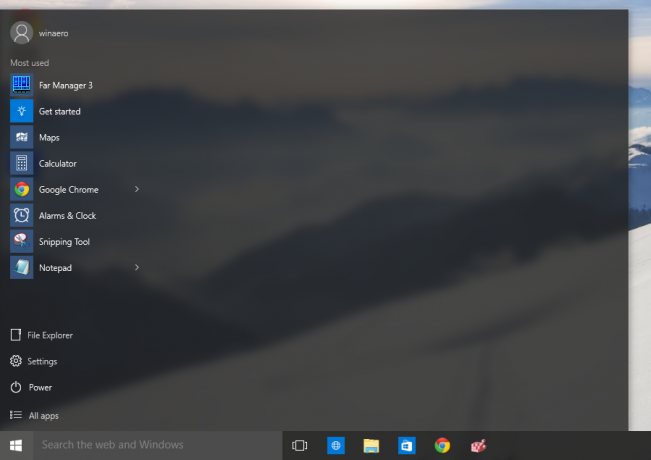
ตอนนี้คลิกและลากขอบขวาของพื้นที่ว่างที่เหลือไปทางซ้าย - คุณจะได้รับสิ่งนี้:

ตอนนี้ปรับความสูงของเมนูเริ่มโดยลากขอบด้านบนไปด้านล่าง
- ตอนนี้ ปรับแต่งรายการในพื้นที่ด้านล่างซ้ายของเมนู Start ตามที่อธิบายไว้ในบทความ "วิธีปรับแต่งเมนูเริ่มใน Windows 10".
หน้าตาสุดท้ายของเมนู Start จะเป็นดังนี้:
แค่นั้นแหละ. คุณทำเสร็จแล้ว บอกเราว่าคุณชอบเมนู Start แบบคอลัมน์เดียวหรือคุณต้องการใช้เมนู Start แบบไฮบริดกับแอปและไทล์
